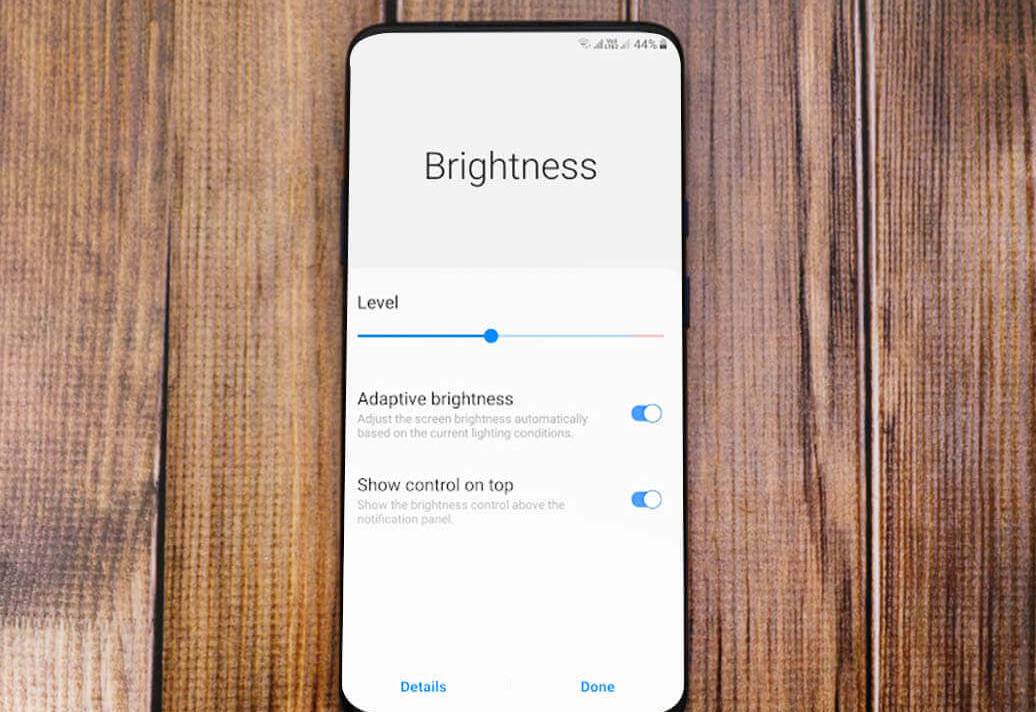Προβλήματα φωτεινότητας Android: Είτε βρίσκεστε στο φως της ημέρας είτε το βράδυ όταν είναι σκοτεινό, χρειάζεστε επαρκή φωτεινότητα οθόνης, ώστε να έχετε την καλύτερη εμπειρία προβολής. Ωστόσο, μερικές φορές αντιμετωπίζουμε διάφορα προβλήματα φωτεινότητας Android. Άσχετο με την έκδοση Android που διαθέτετε, σε αυτό το site, θα προσπαθήσουμε να πάρουμε μερικά από τα πιο συνηθισμένα προβλήματα που αντιμετωπίζουν οι χρήστες Android και να δούμε τι μπορεί να γίνει για την επίλυσή τους.
1. Ελέγξτε εάν η επιλογή Adaptive Brightness είναι ενεργοποιημένη
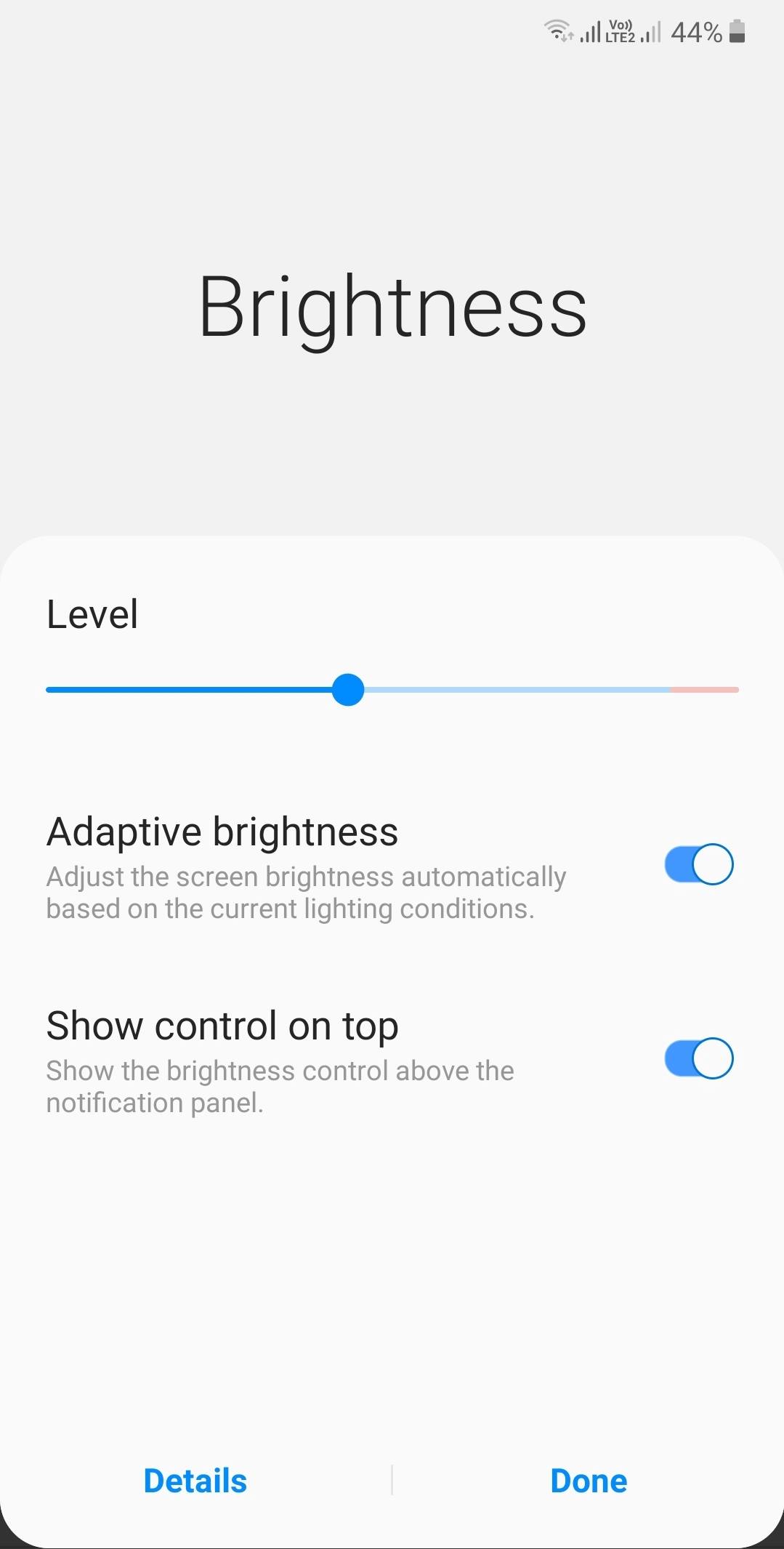
Αντιμετωπίζετε διακυμάνσεις στη φωτεινότητα της οθόνης; Παρατηρείτε ότι ξαφνικά η φωτεινότητα της οθόνης σας μειώνεται ή αυξάνεται χωρίς την παρέμβασή σας; Μην ανησυχείτε! Δεν είναι ένα φάντασμα που έχει σπάσει στη συσκευή σας, αλλά μπορεί να έχετε ενεργοποιήσει την επιλογή Προσαρμοστική φωτεινότητα στη συσκευή σας.
Είναι ένα υπέροχο χαρακτηριστικό που τροποποιεί τη φωτεινότητα της οθόνης σας με βάση τις συνθήκες φωτισμού, έτσι ώστε τα μάτια σας να μην χρειάζεται να περάσουν από άγχος. Ωστόσο, εάν σας εκπλήσσει ή θέλετε να έχετε έλεγχο στη φωτεινότητα της οθόνης, μπορείτε να απενεργοποιήσετε αυτήν την επιλογή για λίγο. Ακολουθεί μια πιθανή διαδρομή (οι ρυθμίσεις ενδέχεται να διαφέρουν ανάλογα με το μοντέλο που έχετε).
Τραβήξτε προς τα κάτω τη ρύθμιση ειδοποιήσεων> πατήστε το αναπτυσσόμενο μενού φωτεινότητας> Εναλλαγή ρυθμιστικού προσαρμογής φωτεινότητας προς τα αριστερά (για να το απενεργοποιήσετε)
Εναλλακτικά, μπορείτε να ακολουθήσετε την παρακάτω διαδρομή -
Ρυθμίσεις (εικονίδιο γραναζιού)> Οθόνη> Προσαρμοστική φωτεινότητα (εναλλαγή)
2. Απενεργοποιήστε την εξοικονόμηση ενέργειας
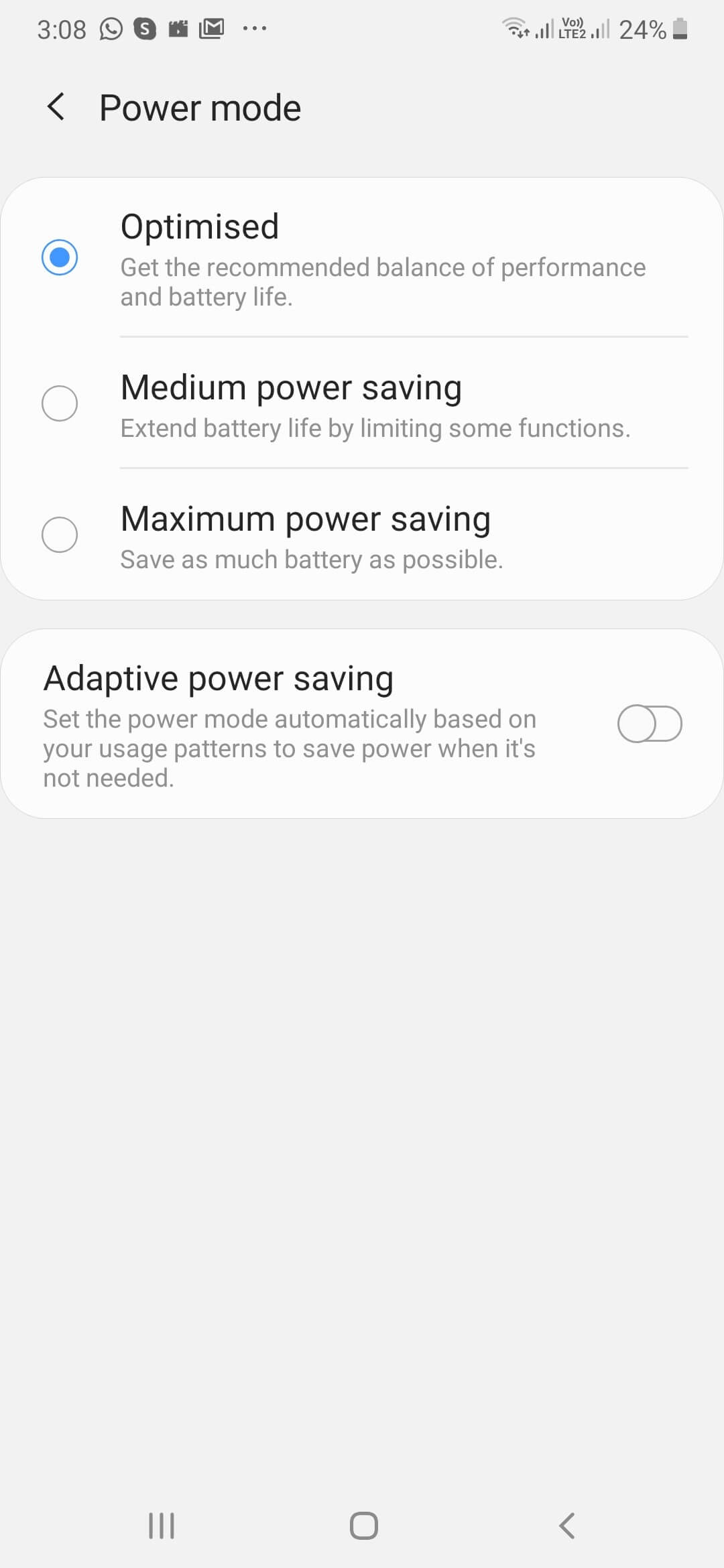
Η λειτουργία εξοικονόμησης ενέργειας χρησιμοποιείται μετά την εξοικονόμηση της μπαταρίας και τη βελτιστοποίηση άλλων πόρων της συσκευής σας Android. Ωστόσο, μπορεί ακόμη και να μειώσει τη φωτεινότητα της συσκευής σας, έτσι ώστε να διατηρηθεί η μπαταρία της συσκευής σας. Μπορείτε να δοκιμάσετε να ανακατέψετε τις λειτουργίες εξοικονόμησης ενέργειας και να ελέγξετε αν αυτό επιλύει το πρόβλημα.
Και πάλι, ανάλογα με το μοντέλο της συσκευής σας, οι ρυθμίσεις ενδέχεται να διαφέρουν. Ωστόσο, στα περισσότερα τηλέφωνα Samsung, η επιλογή εξοικονόμησης μπαταρίας βρίσκεται κάτω από τη Φροντίδα συσκευών. Έτσι, το μονοπάτι για το ίδιο είναι -
Ρυθμίσεις> Φροντίδα συσκευής> αγγίξτε το εικονίδιο της μπαταρίας στο κάτω μέρος> στην κατάσταση λειτουργίας Μπορείτε να ανακατέψετε με τις λειτουργίες και να ελέγξετε αν μπορείτε πλέον να επιλύσετε προβλήματα φωτεινότητας Android.
3. Εφαρμογές φωτεινότητας οθόνης Android που μπορούν να σας βοηθήσουν να διαχειριστείτε τη φωτεινότητα
Εάν συναντήσετε μια κατάσταση όπου το ρυθμιστικό φωτεινότητας Android δεν λειτουργεί ή αντιμετωπίζετε κάποια άλλα προβλήματα στη διαχείριση της φωτεινότητας Android, μπορείτε να λάβετε βοήθεια από εφαρμογές τρίτων. Ορισμένες από αυτές τις εφαρμογές μπορεί ακόμη και να σας βοηθήσουν να αυξήσετε τη φωτεινότητα της οθόνης Android πάνω από το μέγιστο -
1. Φίλτρο οθόνης χαμηλότερης φωτεινότητας
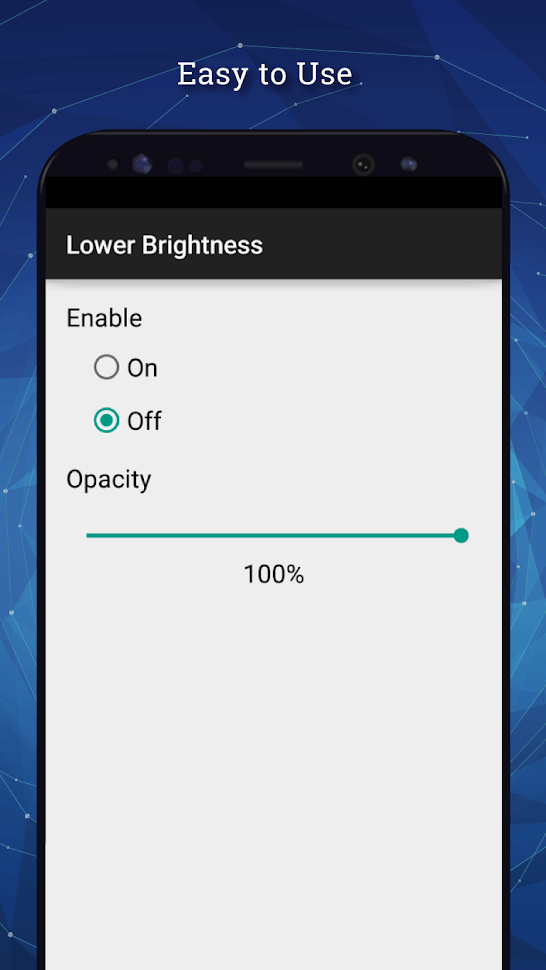
Χαρακτηριστικά:
- Αυξήστε ή μειώστε τη φωτεινότητα σύμφωνα με την επιθυμία σας
- Μικρό μέγεθος εφαρμογής
- Υποστηρίζει συσκευές που έχουν μια γραμμή πλοήγησης στο κάτω μέρος
2. Χαμηλή φωτεινότητα, φίλτρο μπλε φωτός - ελαφριά απόλαυση
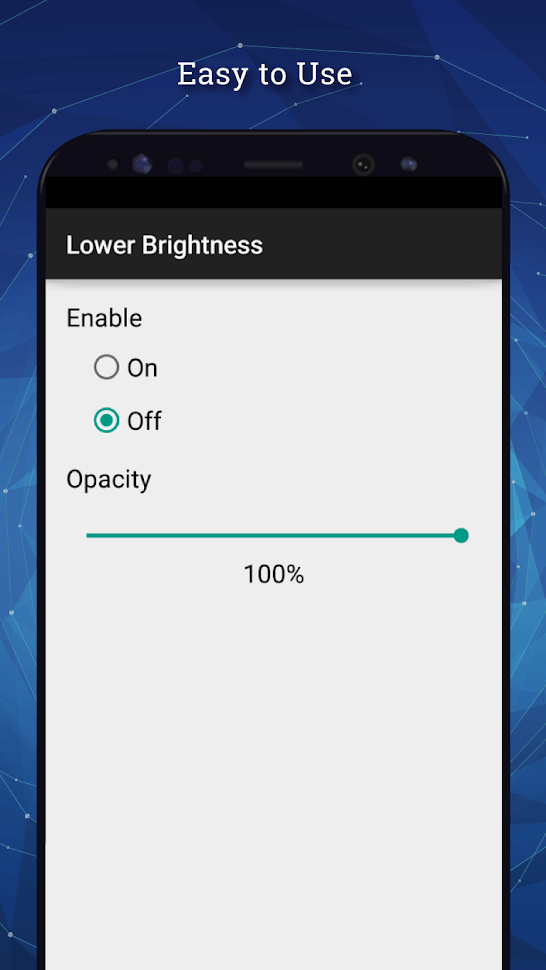
Χαρακτηριστικά:
- Δημιουργήστε επεξεργασία προσαρμοσμένων νυχτερινών φίλτρων
- Εγκατάσταση ελέγχου θερμοκρασίας και χρώματος
- Επιλέξτε από 10 φίλτρα χαμηλής φωτεινότητας
- Οι εφαρμογές διπλασιάζονται επίσης ως εφαρμογή εξοικονόμησης ενέργειας
3. Auto Brightness Control: Display Brightness Level
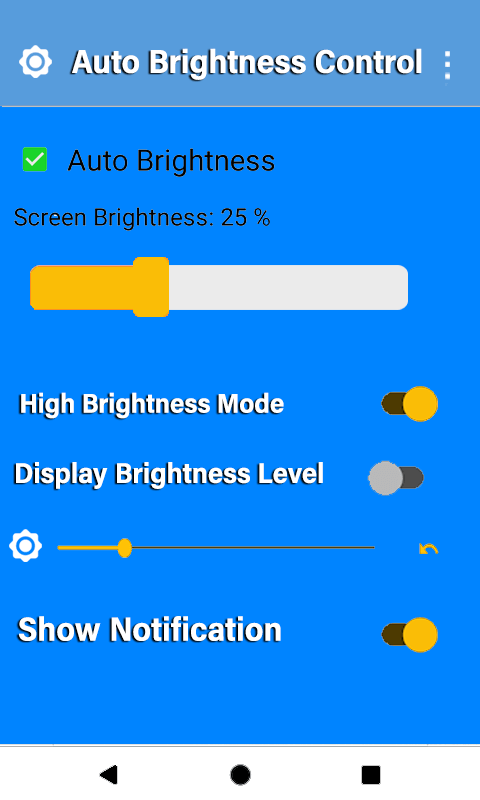
Χαρακτηριστικά:
- Δημιουργήστε προσαρμοσμένα επίπεδα φωτεινότητας
- Εύκολο στη χρήση φιλικό περιβάλλον
- Ρυθμίστε τη φωτεινότητα της αυτόματης οθόνης
4. Μερικές φορές απαιτείται γρήγορη επανεκκίνηση
Το διάβασες σωστά! Μπορείτε να δοκιμάσετε μια μαλακή επαναφορά που μπορεί να διορθώσει προβλήματα φωτεινότητας στη συσκευή σας Android. Είναι απλό και σας βοηθά να απαλλαγείτε από οποιαδήποτε προσωρινή μνήμη που μπορεί να έχει συσσωρευτεί για μια περίοδο συνεχούς χρήσης.
Εάν η επαναφορά της συσκευής σας δεν επιλύσει το πρόβλημα φωτεινότητας, τότε μπορείτε να το δοκιμάσετε - αποφορτίστε πλήρως την μπαταρία της συσκευής σας Android. Μην φορτίζετε τη συσκευή. Αντ 'αυτού, ενεργοποιήστε τη συσκευή σας πατώντας και κρατώντας πατημένο το κουμπί λειτουργίας πέντε φορές.
5. Ελέγξτε εάν το πρόβλημα σχετίζεται με την ίδια την εφαρμογή
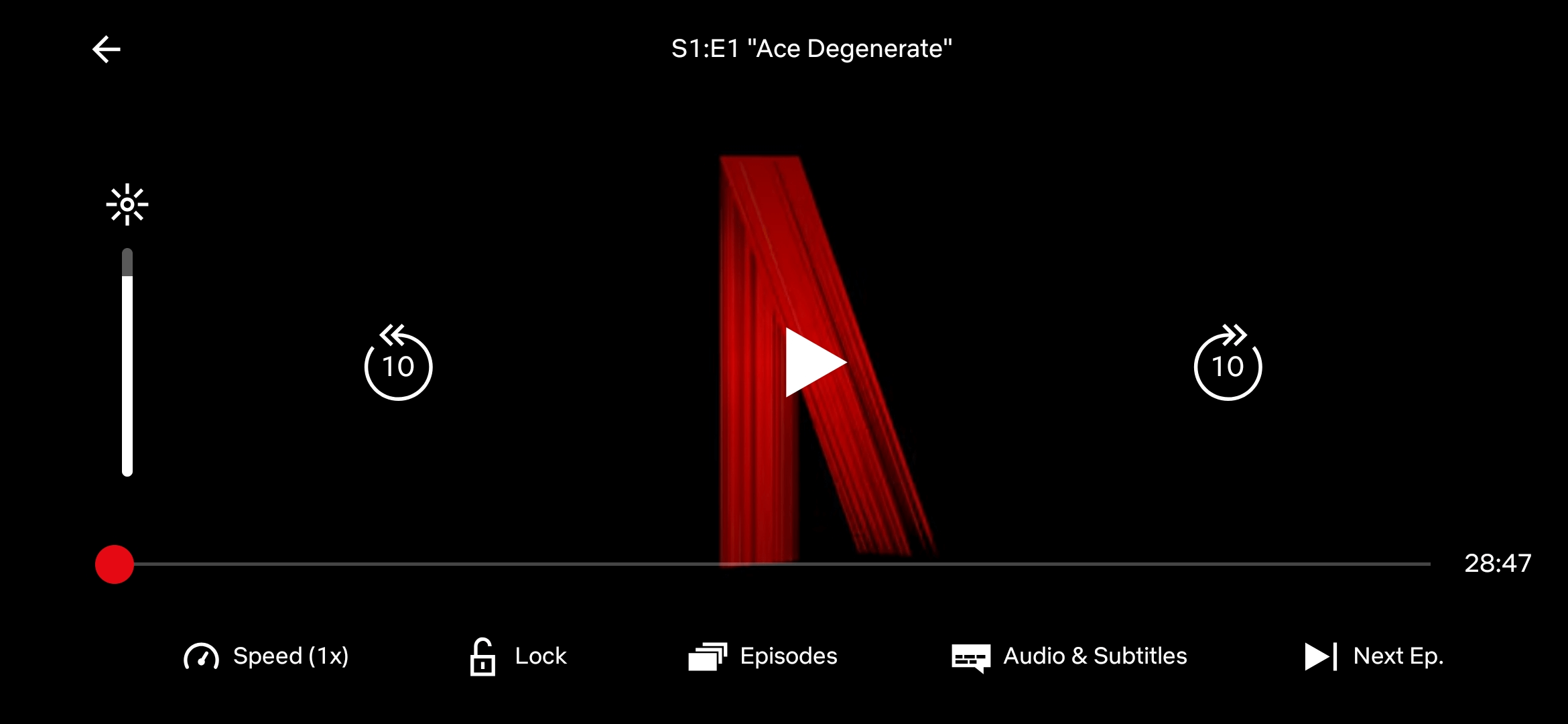
Κλείστε όλες τις εφαρμογές και, στη συνέχεια, δοκιμάστε να προσαρμόσετε τη φωτεινότητα της οθόνης Android. Λειτουργεί καλά; Εάν ναι, τότε είναι πιθανό να υπάρχει μια εφαρμογή που αναγκάζει τις ρυθμίσεις φωτεινότητας να συμπεριφέρονται παράξενα.
Για παράδειγμα, το Netflix παρακάμπτει τις ρυθμίσεις φωτεινότητας οθόνης σε ορισμένα μοντέλα Android. Αυτό σημαίνει ότι δεν θα μπορείτε να αυξήσετε ή να μειώσετε τη φωτεινότητα της οθόνης. Τώρα, στην περίπτωση του Netflix μπορείτε να αλλάξετε τη φωτεινότητα της οθόνης μέσα από την εφαρμογή. Το ρυθμιστικό φωτεινότητας εμφανίζεται στην ίδια την οθόνη.
Ομοίως, μπορείτε να ελέγξετε και άλλες εφαρμογές.
Δείτε επίσης:
- Οι καλύτερες σειρές του Netflix που αξίζει να δεις μέσα στην καραντίνα (trailers)
- Kακόβουλες εφαρμογές: Πώς ελέγχω το κινητό Android
- Gaming monitor: Τα καλύτερα του 2020
- Τα καλύτερα (value for money) laptops του 2020
- GAMING PC με 750 ΕΥΡΩ (Μάιος 2019)
- Eurobank wallet: Πώς να πληρώσεις ανέπαφα από το κινητό σου
- Πώς να εγκαταστήσετε μια εφαρμογή Android που δεν μπορείτε να βρείτε στο Play Store
- format: Πως να κάνετε στα Windows 10 χωρίς CD
- Tα καλύτερα κινητά τηλεφωνά 2019
- Πώς να καθαρίσετε το κινητό σας Android πριν το πουλήσετε
- Netflix: Οι 10 καλύτερες ταινίες που έχουν βγεί (trailers)